Stocker un fichier d'impression sécurisée sur l'appareil
Vous pouvez enregistrer un document confidentiel (fichier Impression sécurisée) dans la mémoire de l'appareil à partir du pilote d'impression, et l'imprimer par la suite à partir du panneau de commande.
![]()
Il y a des limites supérieures pour le nombre de documents et de pages qui peuvent être stockés.
Vous pouvez confirmer les fichiers qui n'ont pas été stockés avec le fichier d'erreur.
Enregistrement Impression sécurisée de documents depuis l'ordinateur (Windows)
Sélectionnez [Impression sécurisée] dans "Type d'impression " sur l'onglet [Paramètres fréquemment utilisés] dans le pilote d'impression.
![]() Ouvrez un document à imprimer sur l'ordinateur, puis affichez l'écran de paramétrage du pilote d'impression depuis le menu d'impression de l'application.
Ouvrez un document à imprimer sur l'ordinateur, puis affichez l'écran de paramétrage du pilote d'impression depuis le menu d'impression de l'application.
![]() Définissez le Format du document , le Type de papier , l'Orientation et d'autres paramètres.
Définissez le Format du document , le Type de papier , l'Orientation et d'autres paramètres.
![]() Sélectionnez [Impression sécurisée] dans "Type d'impression ", et cliquez ensuite sur [Détails].
Sélectionnez [Impression sécurisée] dans "Type d'impression ", et cliquez ensuite sur [Détails].
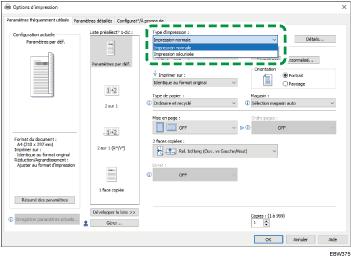
ID utilisateur : l'ID utilisateur est affiché sur le panneau de commande pour indiquer le propriétaire du document. Indiquez si l'ID utilisateur doit être saisi ou si l'appareil doit automatiquement indiquer le nom de connexion Windows en tant qu'ID utilisateur.
Saisir ID utilisateur : quand vous renseignez l'ID utilisateur, saisissez jusqu'à huit caractères alphanumériques à un octet.
Mot de passe : indiquez le mot de passe pour l'impression du fichier depuis le panneau de commande. La saisie du mot de passe est obligatoire.
![]() Une fois que la configuration est terminée, cliquez sur [OK] pour lancer l'impression.
Une fois que la configuration est terminée, cliquez sur [OK] pour lancer l'impression.
Pour imprimer un document stocké sur l'appareil, reportez-vous aux sections ci-dessous :
Imprimer un fichier d'impression sécurisée avec la sortie impression rapide
Enregistrement Impression sécurisée de fichiers depuis l'ordinateur (OS X/macOS)
Sélectionnez [Impression sécurisée] dans "Type d'impression " sur l'onglet [Paramètres fréquemment utilisés] dans le pilote d'impression.
![]() Ouvrez un document à imprimer sur l'ordinateur, puis affichez l'écran de paramétrage du pilote d'impression depuis le menu d'impression de l'application.
Ouvrez un document à imprimer sur l'ordinateur, puis affichez l'écran de paramétrage du pilote d'impression depuis le menu d'impression de l'application.
![]() Définissez le format papier, l'orientation et les autres paramètres.
Définissez le format papier, l'orientation et les autres paramètres.
![]() Sélectionnez [Impression sécurisée] dans "[Type d'impression ].
Sélectionnez [Impression sécurisée] dans "[Type d'impression ].
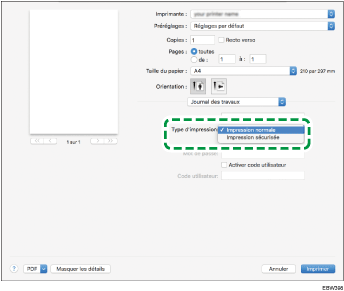
ID utilisateur : l'ID utilisateur est affiché sur le panneau de commande pour indiquer le propriétaire du document. Indiquez le mot de passe en utilisant jusqu'à huit caractères alphanumériques à un octet.
Mot de passe : indiquez le mot de passe pour l'impression du document depuis le panneau de commande. La saisie du mot de passe est obligatoire.
![]() Une fois que la configuration est terminée, cliquez sur [Imprimer] pour lancer l'impression.
Une fois que la configuration est terminée, cliquez sur [Imprimer] pour lancer l'impression.
Pour imprimer un document stocké sur l'appareil, reportez-vous aux sections ci-dessous :
Imprimer un fichier d'impression sécurisée avec la sortie impression rapide

